Tilpasse skrivebordet er en fin måte å uttrykke deg selv og ha det litt gøy. Det er spesielt gøy med Mac-stasjonære, de er mye lettere å tilpasse enn dataskjermene. Det er helt opp til deg!
Trinn
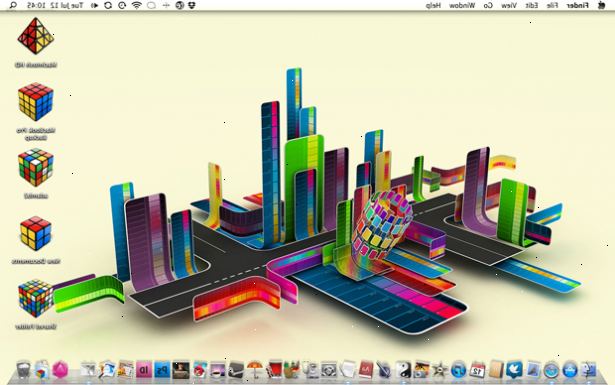
-
1Skanne bildet (e) du ønsker å bruke på skrivebordet til datamaskinen. Vær tålmodig, dette kan ta en stund. Pass på at du line bildene opp perfekt når du skanner, eller de ikke får plass på skjermen. Hvis du ikke ønsker å bruke dine egne bilder, men du likevel vil ha en kul design, bare hoppe over dette trinnet.
-
2Opprett en ny mappe ved å gå til "fil"-menyen øverst på skjermen og velge "ny mappe". Sette alle bildene inn i mappen og merk den "Pictures".
-
3Gå til Systemvalg. Ikonet skal vises i datamaskinens dock (den lange stripen av fargerike ikoner), og ser ut som en lysbryter med en sølv eple på den i 10,0 til 10,4. 10.5 + ser ut som en boks med tannhjul i det.
-
4Når du kommer til hovedsystemet preferanser skjermen, ser du under overskriften "personlig", og klikk på "skrivebordet". For 10.5, Klikk "Desktop & Screen Saver". Dette vil ta deg til skrivebordet personalisering siden.
-
5Å legge bildene dine på skrivebordet, gå til dropdown menyen i midten av siden, og velg "Velg mappe...", som tar deg til en ny side. Hvis du ikke bruker dine egne bilder, velge en side fra øverst i dropdown liste i stedet for «Velg mappe...".
-
6Fra rullegardinmenyen øverst i det nye vinduet, velg "desktop". Hvis bildemappen ikke ligger på skrivebordet, finne sin plassering og klikk på mappen. Når du har gjort ditt valg, klikker du "Velg"-knappen nederst på siden. Dette bør ta deg tilbake til skrivebordet siden.
Hvis du bruker de medfølgende bildene, velger du et bilde du vil fra menyen nederst i vinduet.
-
1Nå bør bildene bli vist i en meny som går langs bunnen av vinduet. Klikk på din favoritt bilde, og det vises på skrivebordet. Nå avslutter Systemvalg.
-
2Hvis du vil vise alle bildene, ikke slutte ennå. Velg et bilde, og deretter sette en hake i boksen merket "Endre bilde" ved å klikke på den. Nå bruker du rullegardinmenyen til å bestemme hvor ofte bildene vil forandre seg. Hvis du vil at bildene skal vises i tilfeldig rekkefølge, sette en hake i boksen merket "Random Order". Du kan også gjøre dette med for bildene.
-
3Nyt desktop!
Tips
- Hvis du bruker et enkelt bilde, velg en som viser emnet på den ene eller andre, ikke i midten. Sett dine ikoner på kjedelig side, slik at motivet i bildet viser tydelig.
- Hvis du vil at bildene å endre, de beste innstillingene er "Every Minute" eller "hvert 5. sekund", men det er helt opp til deg.
- De angitte bildene ble utformet for å gå med datamaskinen. De vil trolig se best.
- Skrivebordet vil se best hvis alle bildene er i slekt. Hvis du bruker bilder av din søsters bryllup, ikke kaste inn et bilde av katten din.
Advarsler
- Hvis du har mange bilder (rundt 50 eller så), og du prøver å sette dem til å endre, datamaskinen kan "blip", som en TV gjør når den mister sitt signal, og alle programmer du har kjører kanskje slutte. Lagre alt før du prøver dette!
- Noen mennesker liker ikke "hvert 5. sekund" tidsinnstilling, fordi det ikke gir deg tid til å nyte bildet. Hvis det plager deg, endre det.
- Ikke bruk et design med masse forskjellige farger, fordi dock ikke kan vise seg godt.
- Ikke velg en bakgrunn som er hvit eller stort sett hvit, fordi ikonene ikke vil dukke opp, eller vil du ikke være i stand til å lese etikettene.
Ting du trenger
- En Mac OS X-maskin
- Systemvalg
- Foto (s)
